Alcatel One Touch 280 User Manual [ru]
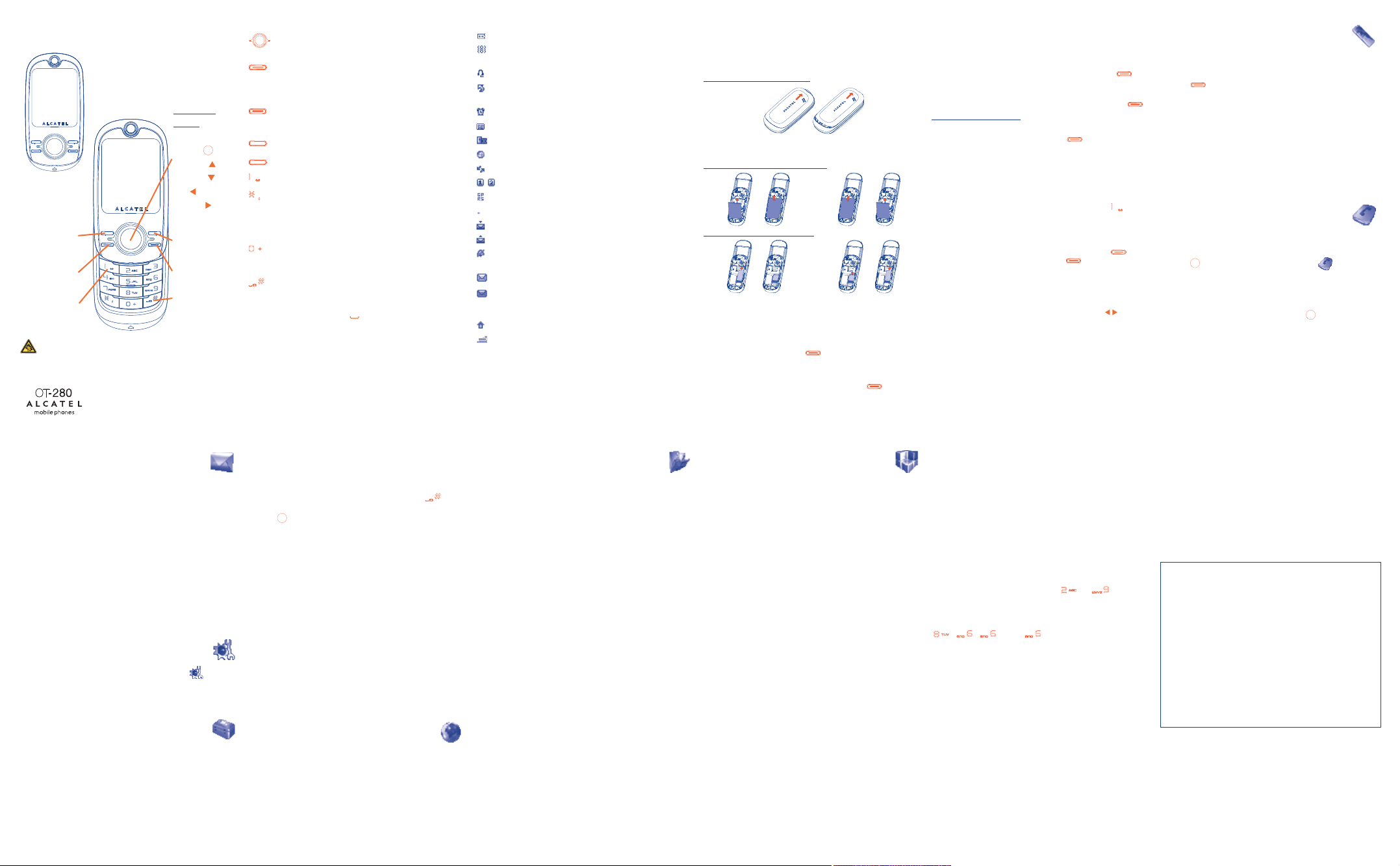
Ваш телефон ................
1
Навигационная
клавиша:
Меню/Подтверждение
операции
Сообщения
Настройки
WAP
Громкость
евая
Л
функциональная
клавиша
Ответить на вызов/
Позвонить
Память вызовов
Голосовая почта
Продолжител ьное возд ействие з вука высокой громкост и,
прослушиваемого на музыкальном проигрывателе, может привести к
нарушени ям слуха. Не устана вливайте больш ую громкость дл я
наушников. Используйте только те наушники, которые рекомендованы
компанией TCT Mobile Limited и ее филиалами.
Правая
функциональная
клавиша
Включить/Выключить
Конец вызова
Виброзвонок
.1 Клавиши
1
Навигационная клавиша
Подтверждение операции (нажмите на середину клавиши)
Принять вызов
Позвонить
Обратитьс я к памяти вызовов (П овторный звонок )
(короткое нажатие)
ключить/Выключить телефон (долгое нажатие)
В
Конец вызова
Возврат к главному экрану
евая функциональная клавиша
Л
Правая функциональная клавиша
)
1 2
Доступ к голосовой почте (долгое нажатие)
В режиме редактирования:
- Краткое нажатие: изменить метод ввода
Переклю чение из упрощенно го режима ввода T9 в
стандартный режим ввода
- Долгое нажатие: доступ к таблице символов
режиме редактирования:
В
- Краткое нажатие: доступ к списку языков
- Долгое нажатие: ввод нуля
Из главного экрана
Краткое нажатие: #
-
- Долгое нажатие: включение/отключение виброзвонка
В режиме редактирования:
- Краткое нажатие: (пробел)
- Долгое нажатие: добавить слово
1.2 Значки главного экрана
Индикатор заряда аккумулятора
иброзвонок: телефон вибрирует, но не издает никаких
В
вуков, за исключением сигналов будильника.
з
Подключена гарнитура “наушник-микрофон”.
Активир ована пер еадресация звонков: поступаю щие
вызовы будут переадресовываны.
становлен будильник.
У
Получено голосовое сообщение.
Пропущенные вызовы.
Напоминания WAP
Роуминг.
Две линии
Состояние соединения GPRS (Синий - Активизировано).
Уровень приема сигнала сети.
Идет получение сообщения.
Идет отправка сообщения.
ежим без звука: телефон не издает никаких сигналов и не
Р
ибрирует, за исключением сигналов будильника.
в
Непрочитанное сообщение.
Список сообщений заполнен: ваш телефон не может
принимать новые сообщения. Hеобходимо открыть список
сообщений и удалить хотя бы одно сообщение на SIM-карте.
Зона наиболее благоприятной тарификации
Режим с выключенной антенной.
(1)
ависит от вашего оператора сотовой связи.
З
(1)
.
(1)
: показывает выбранную линию.
Перед началом работы
2
.1 Подготовка к работе
2
Снять заднюю панель телефона
Слегка нажмите на заднюю панель телефона и сдвиньте ее до
Установка/Извлечение аккумулятора
Установка/Извлечение SIM-карты
Помести те SIM-карт у микросхемой вниз и вставь те ее в сло т.
Убедитесь, что карта вставлена правильно. Чтобы извлечь карту,
(1)
.
с
2.2 Включение телефона
Удерживайте нажатой клавишу , пока телефон не включится.
2.3 Выключение телефона
И
3
щелчка в указанном на рисунке направлении.
легка нажмите на нее и вытащите из слота.
з главного экрана, удерживайте нажатой клавишу .
4 5
Вызовы ..........................
3
3.1 Осуществление вызова
Наберите нужный телефонный номер и нажмите клавишу . Если
ри наборе номера допущена ошибка, можно удалить неверную цифру,
п
используя правую функциональную клавишу.
Чтобы прервать вызов (“повесить трубку”), нажмите клавишу .
ызов экстренной помощи
В
сли ваш телефон находитс я в зоне дей ствия сети, н аберите
Е
экстренный номер и нажмите клавишу , чтобы позвонить в
службу экстренно й помощи (или используйт е другой но мер,
предоставленный оператором вашей сети). Такие вызовы можно делать
даже без SIM-карты, без набора кода и без разблок ирования
лавиатуры.
к
.2 Голосовая почта
3
Для доступа к голосовой почте нажмите клавишу (долгое
нажатие).
3.3 Ответ на вызов
ля ответа на поступивший вызов нажмите клавишу . Чтобы
Д
закончить разговор, используйте клавишу .
3.4 Доступные опции при звонке
Во время разговора можно пользоваться телефонной книгой,
рганайзером, короткими сообщениями и другими функциями, не
о
прерывая соединения. Для этого используйте клавишу .
(1)
Свяжитесь с оператором своей сотовой сети, чтобы проверить
наличие этой услуги.
(1)
Журнал вызовов....
4
4.1 Память вызовов
ля доступа к памяти вызовов необходимо из главного экрана нажать
Д
клавишу .
.2 Биллинг
4
С помощью этой функции можно обращаться к различным элементам:
умма, Длительность, Счет. GPRS, Переодичн-ь.
С
4.3 Настройки вызовов
С помощью этой функции можно обращаться к различным опциям:
Ожидани е вызова, П ереадресация вызова, Запрет вы зовов, ID
абонента, Скрыть ID, Переключение линий, Автодозвон.
Телефонная книга
5
.1 Просмотр телефонной книги
5
Для доступа к телефонной книге из главного экрана нажмите вниз
клавишу и в главном меню выберите значок .
5.2 Создание записи
Выберите телефонную книгу, в которой необходимо создать запись,
затем нажм ите функциональную клавишу “Варианты”, выберит е
команду “Создать файл” и нажмите клавишу .
6
Сообщения..............
6
6.1 Создать сообщение
Из главного меню в ыберите пункт “Сообщен ие”, чт обы создать
текстовое или мультимедийное сообщение. Можно ввести его текст
самостоятельно, а можно использовать предварительно заданный
шаблон сообщения, выбрав пункт Шаблоны, или персонализировать
свое сообщение, добавив в него изображения, фотографии, звуки,
заголовки и т.д. (эти возможности доступны при редактировании
сообщений MMS). Во время создания сообщения выберите “Варианты”,
чтобы увидеть все возможные варианты действий с сообщениями.
Часто отправляемые сообщения можно сохранить в папках Черновики
или Шаблоны.
6.2 Входящие
Все полученные сообщения ( прочитанные и непрочитанные) хранятся в
одной папке “Входящие”.
Настройки................
7
Находясь в главном экране, выберите значок меню , а затем требуемую функцию для того, чтобы персонализировать свой телефон:
Мелодии, Цвет, Раскладушка , Тема, Режим с выключенной антенной,
Экран, Часы, Клавиши, Другие настройки.
Инструменты ..........
8
8.1 Органайзер
Если выбрать этот пу нкт в меню “Инструменты”, о ткрывается
календа рь на месяц, позв оляющий о тследить наиболее ва жные
встречи , м ероприятия и прочие событи я. Дни, на которые
запланированы события, будут выделены цветом.
8.2 Будильник
Ваш мобильный телефон оснащен встроенным будильником сфункцией
повторного сигнала.
8.3 Калькулятор
Нажмите и некоторое время удерживайте клавишу , чтобы
вставить в число десятичную точку. Подтвердите ввод нажатием
клавиши или левой функциональной клавиши.
8.4 Конвертер
Единица/Валюта.
8.5 Голосовое напоминание
Эта функция позв оляет записать телеф онный разговор, выбрав
команду “Голос.напоминание”.
8.6 Состояние памяти
Показыв ает, сколько процентов па мяти свободн о и сколько
используется в вашем телефоне и на карте памяти (если такая
имеется).
8.7 Мои ярлыки
Обеспечивает доступ к уже запрограммированным клавишам быстрого
вызова. Программирование новых клавиш быстрого вызова: выберите
в меню пункт “Мои ярлыки”, чтобы обеспечить возможность быстрого
вызова какой-либо функции, телефонной книги, закладок WAP и т.д.
WAP ..........................
9
Доступ к WAP : Домашняя страница, Закладки, Последние посещенные
страницы, Автономные страницы, Перейти по адресу URL, Профили.
Медиа-альбом ........
10
Медиа-альбом обеспечивает доступ ко всем мультимедийным файлам,
хранящимся в телефоне.
10.1 Аудиозаписи
Выберите аудиозапись для входящего звонка, оповещающего сигнала
сообщен ия, мелодии Вкл./Вы кл. телефона, будильника или
органайзера.
10.2 Изображения
Можно выбрать изображение или фотографию в качестве фона
главного экрана или экрана при включении/выключении телефона.
10.3 Неизвестные
Здесь хранятся файлы в неподдерживаемых форматах.
10.4 Форматы и совместимость
- Звуковые файлы: mp3, midi, amr
- Изображения: jpg, gif
Развлечения ..........
11
Ваш телефон имеет несколько встроенных игр.
11.1 Игры
Выберите и запустите игры.
11.2 Настройка игр
Позволяет осуществить настройку игр,где вы можете выбрать фоновую
музыку, звуковые эффекты или вибрационный сигнал.
Русский режим ввода..
12
Для написания сообщений существует два режима ввода:
12.1 Стандартный
Этот режим позволяет вводить текст, выбирая отдельные буквы или
последоват ельности символов, назначенны е клави ше. Нажм ите
клавишу несколько раз, пока не будет выбрана нужная буква. Когда вы
отпустите клавишу, выделенный символ будет добавлен в текст.
12.2 Упрощенный(быстрый) режим (T9)
Этот режим ускоряет ввод текста.
Для ввода слов используйте клавиши от до . Слово будет
менятьс я при каждом п оследующем нажатии клавиш. По мере
продолжения ввода, слово будет меняться.
Например: для ввода “Tomorrow”, нажмите следующие клавиши:
,,= Too -> -> tomorrow
ALCATEL является торговым знаком
компании Alcatel-Lucent и используется
в соответствии с лицензией, выданной компании
TCT Mobile Limited.
Все права защищены. © Copyright 2008
TCT Mobile Limited.
Компания TCT Mobile Limited сохраняет
за собой право вносить изменения в
материалы и технические спецификации
продукции без предарительно уведомления.
Pусский - CJB20G0ALBBA
7
8 9 10
11
12
